
Economisitoarele de ecran sunt o soluție rămasă dintr-o tehnologie anterioară. În ciuda numelui lor, protectorii de ecran nu mai „economisesc” nimic - tot ce fac este să irosească electricitatea. Economisitoarele de ecran nu sunt necesare pe ecranele LCD moderne cu ecran plat.
Noul „economizor de ecran” este oprirea automată a afișajului de către computer - economisește energie, reduce factura de energie electrică și crește durata de viață a bateriei. Protectorii de ecran pot arăta drăguți, dar o fac atunci când nimeni nu se uită.
De ce s-au inventat Screen Savers
Monitoarele CRT vechi au avut o problemă cunoscută sub numele de „burn in”. Orice imagine afișată pe ecran mult timp a devenit „arsă” pe ecran. Chiar dacă opriți complet monitorul, veți vedea în continuare o imagine fantomă.
Acest lucru este deosebit de rău în cazul imaginilor care nu se schimbă, cum ar fi elementele interfeței. De exemplu, bara de activități Windows poate deveni arsă pe ecran, deoarece se află doar în partea de jos a ecranului și se schimbă rar. Un televizor vechi care afișează un canal de știri cu un bifator de-a lungul fundului poate ajunge la bifatorul ars pe ecran. Un bancomat care afișează o singură imagine de cele mai multe ori poate ajunge, de asemenea, la burn-in.
În esență, fosforii care emit lumină în interiorul CRT sunt uzate inegal, lăsând anumite zone ale ecranului mai întunecate.
Economisitoarele de ecran au rezolvat această problemă activându-se automat când computerul nu era în uz. Protectorii de ecran afișează o animație care se modifică constant, eliminând în mare măsură problema arderii ecranului, asigurându-se că o singură imagine nu este pe ecran tot timpul.
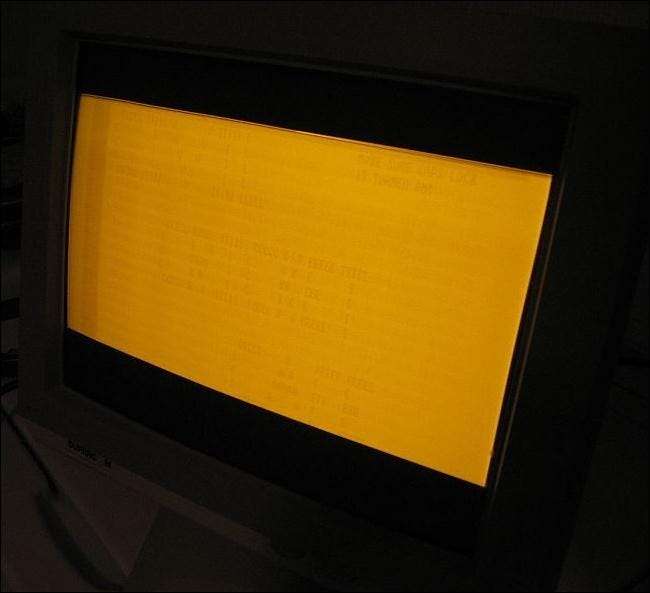
Credit de imagine: Wikimedia Commons
Afișaje CRT vs. LCD
Monitoarele moderne de computer (și chiar televizoarele) nu sunt CRT - sunt LCD-uri. Monitoarele LCD funcționează diferit față de CRT - nu există fosfor în care să ardă. Un monitor LCD nu va arde niciodată în același mod ca un monitor CRT.
Deși multe computere sunt încă setate să utilizeze un screensaver animat după ce computerul a fost inactiv pentru o perioadă de timp, acest lucru nu este cu adevărat necesar. Faptul că monitoarele noastre rămân pornite și joacă animații atunci când suntem departe de ele nu mai are sens - este doar ceva pe care mulți oameni l-au folosit în continuare din obișnuință.

Credit de imagine: Johannes Freund pe Flickr
Economizor de ecran vs. economisire de energie
Există un mit conform căruia economisitorii de ecran economisesc energie - un rezultat evident al faptului că oamenii încearcă să înțeleagă ce „economisesc de fapt” economizatorii de ecran Cu toate acestea, economisitoarele de ecran nu economisesc energie - folosesc mai multă energie pentru a menține afișajul aprins și a reda animația pe ecran. Un screensaver 3D cu intensitate grafică care utilizează hardware-ul dvs. grafic pentru a reda scene 3D complicate va consuma și mai multă energie, punând computerul în modul de joc și arzând energie electrică atunci când nu vă aflați nici măcar la computer.
Ecranele moderne au funcții de economisire a energiei. În loc să setați computerul să afișeze un economizor de ecran atunci când nu îl utilizați, puteți seta computerul să oprească automat afișajul atunci când nu este utilizat. Acest lucru va economisi energie electrică - și va economisi energia bateriei pe un laptop. Nu vă folosiți computerul în timp ce screensaver-ul este activ, oricum - nu ar trebui să observați o diferență.
Pentru a schimba când computerul oprește automat afișajul, apăsați tasta Windows, tastați Inchide ecranul și apăsați Enter. (În Windows 8, va trebui să faceți clic pe Setări înainte de a apăsa Enter). Puteți reactiva afișajul computerului apăsând orice tastă sau mișcând mouse-ul, la fel ca închiderea unui screensaver gol.
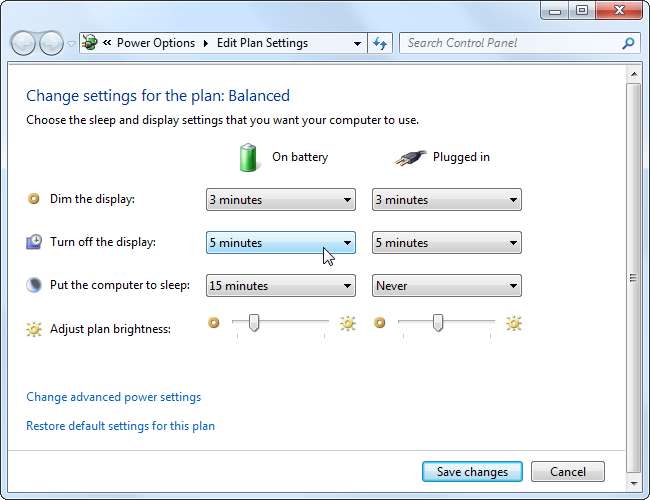
De asemenea, puteți solicita computerului să vă blocheze automat ecranul atunci când intră în modul de economisire a energiei, la fel ca salvatoarele de ecran care vă pot bloca automat computerul atunci când nu este utilizat. (Apăsați tasta Windows, tastați Screen saver , și apăsați Enter pentru a accesa această fereastră.)

Dacă totuși doriți să utilizați un economizor de ecran, aceasta este alegerea dvs. - dar fiți conștienți că risipește electricitatea. De asemenea, puteți compromite și utiliza un economizor de ecran pentru o perioadă de timp înainte de a opri afișajul. De exemplu, puteți seta un economizor de ecran pentru a porni după cinci minute și apoi să opriți automat monitorul după zece minute.







